Vaš Kindle lahko naredi veliko več kot samo prenesete knjige iz Amazon. Lahko pošilja dokumente, deli knjige, igra skrite igre in še veliko več.
1. Naredite posnetke zaslona
Posnetek zaslona lahko naredite tako, da hkrati pritisnete oba nasprotna vogala zaslona na Kindle Voyage ($ 270 na Amazon Marketplace) in Paperwhite.
Snemanje posnetka na dotik Kindle, držite gumb Domov in tapnite zaslon. Na izvirni Kindle držite alt + shift + G, da posnamete posnetek zaslona. Za dostop do posnetkov zaslona povežite napravo Kindle z računalnikom prek USB-ja in izvozite datoteke .png.
2. Pridobite knjige v knjižnicah
Ali ne želite hoditi v vašo lokalno knjižnico? Lahko prenesete ebooks brezplačno iz večine knjižnic z uporabo vašega Gorljivi.
Pojdite na spletno mesto vaše lokalne knjižnice in pojdite na spletno stran e-knjig. Izberite svoje knjige, pojdite na blagajno in se prijavite v svoj račun Amazon. Izberite vrsto bralnika, ki ga uporabljate, in mu pošljite knjige. Zdaj, ko so knjige shranjene, povežite napravo z omrežjem Wi-Fi in prenesite naslov iz možnosti arhiviranih elementov ali oblaka .
3. Delite račun
Skupna raba je skrbna in z napravo Kindle lahko svoje knjige delite z drugo osebo prek računa Družinske knjižnice. Ta možnost povezuje dva računa Amazon. Če ga želite nastaviti, pojdite na domači zaslon naprave, tapnite Meni> Nastavitve> Registracija> Gospodinjstvo> Družinska knjižnica > Dodaj novo osebo> Dodaj odraslega .
Vaš prijatelj ali družinski član bo nato moral vnesti ID in geslo računa Amazon. Po vnosu podatkov bo druga oseba pozvana, da omogoči skupno rabo. Nato boste pozvani, da omogočite tudi skupno rabo. Obe stranki se lahko odločita, da si bosta delili vse svoje kupljene knjige ali samo posamezne knjige.
Previdno, s kom delite. Amazon pravi, da lahko obe stranki z izbiro, da omogočita skupno rabo, uporabita kreditne kartice, povezane z obema računima za nakupe na spletnem mestu Amazon.
4. Delite vsebino z otroki
Vašim otrokom ni treba ločevati računa za svoje naprave. Vsebino lahko delite z njimi brezplačno.
Za nastavitev podrejenega profila na Kindle pojdite na začetni zaslon> Meni> Nastavitve> Registracija> Gospodinjstvo> Družinska knjižnica> Dodaj novo osebo> Dodaj otroka . Od tam vnesite svoje geslo za starševski nadzor, vnesite ime otroka, rojstni dan in spol ter tapnite Naprej . Izberite naslove, ki jih želite vključiti v otrokovo knjižnico, nato tapnite Naprej in končano .
5. Ali pa samo posodi knjigo
Prav tako lahko posojate samo eno knjigo iz Kindle računa za 14 dni brez skupne rabe računov. Pojdite na Amazon.com/mycd. Izberite naslov knjige, ki jo želite dati v skupno rabo, in kliknite gumb dejanje za elipso, nato pa Zajamite ta naslov . Nato izberite, s kom želite deliti knjigo. Samo knjige, ki so primerne za skupno rabo, bodo imele gumb za dejanje.
6. Pošljite dokumente
Dokumente lahko pošiljate iz katere koli naprave s storitvijo Kindle Personal Documents. Ta storitev deluje s tablicami Fire, Kindle e-bralci in podprtimi aplikacijami za branje Kindle, ki so registrirane v vašem Amazon računu. Vse kar naredite je, da pošljete dokumente na e-poštni naslov Pošlji v Kindle. Tukaj najdete popolna navodila za pošiljanje dokumentov s Kindle e-pošto.
7. Pretvorite te dokumente za Kindle
Pošiljanje dokumentov v vaš Kindle je odlična funkcija, vendar bo večina besedila dokumenta premajhna ali prevelika in težko brati na Kindle, razen če ga pretvorite v format Kindle. Ko pošiljate dokumente na vaš Kindle z uporabo naslova za pošiljanje v telefon, ga lahko takoj pretvorite v format Kindle (.azw) z enim preprostim korakom. V naslovni vrstici za e-pošto napišite »pretvori« in dokument se bo pretvoril, ko bo prišel do vašega naslova »Pošlji-Kindle«.
8. Preberite članke
Niste omejeni samo na knjige na vašem Kindle. Članke lahko berete tako, da prenesete aplikacijo za zaznamke, kot je Instapaper ali Pocket, na telefonu, prenosnem računalniku ali tabličnem računalniku. Ko v članku shranite članek z aplikacijo, bo članek preusmerjen na vse druge sinhronizirane naprave, kot je naprava Kindle, tako da jo lahko preberete pozneje (tudi ko ste brez povezave). Ko prenesete aplikacijo, pojdite v Nastavitve v aplikaciji in izberite možnost Gorljivi kot možnost dostave.
9. Igrajte skrivne igre
Če imate starejšo Kindle s fizično tipkovnico, so na začetku Kindle skrite brezplačne igre. Minesweeper se bo pojavil, ko držite Alt + Shift + M na začetnem zaslonu. Ko dobite Minolovec, da se prikaže, držite tipko G in se bo pojavil GoMoku.
10. Naj vam prebere zgodbo
Želite večopravilnost? Vaš Kindle lahko bere zgodbe ali dokumente z besedilom, medtem ko delate kaj drugega. Odprite knjigo ali dokument, pritisnite gumb Meni in izberite Začni besedilo v govor. Vaš Kindle vam bo prebral besedilo kot zvočno knjigo, vendar z robotskim glasom.
11. Označite besedilo
Označite lahko besedilo in ga dajte v skupno rabo ali zaznamke za pozneje. Pritisnite in držite besedo, kamor želite začeti osvetlitev, povlecite prst na konec besedila, ki ga želite označiti, in ga spustite. Odpre se možnosti za izbrano besedilo. Z dotikom na možnost Označi se bo besedilo označilo tako, da ga boste našli pozneje.
12. Poslušajte v kuhinji
Želite poslušati zvočne knjige med kuhanjem, vendar vas skrbi razlitje? Naredite to preprosto omarico, da bo vaš Kindle nad neredom.
13. Ali berete na plaži
Odpeljati vašo Kindle na plažo je lahko nevarno za njegovo zdravje, z vsem peskom in vodo. Slišite svojega bralca v torbo za shranjevanje z zadrgo v galono, da bo ostala suha in brez peska, medtem ko berete najnovejši triler na plaži.
14. Prilagodite slovar
S programom Paperwhite lahko prilagodite slovar. Pojdite v Nastavitve> Možnosti naprave> Jezik> Slovarji.
15. Pridobite aplikacije in igre
Novejše Kindle lahko prenesejo aplikacije in igre, ki so združljive z napravami E Ink. Preprosto uporabite brskalnik naprave za dostop do trgovine Kindle Active Content.



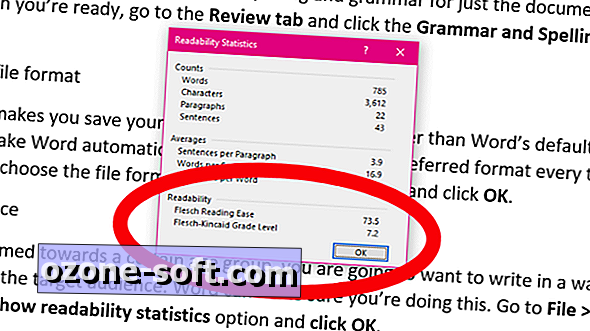










Pustite Komentar